皆さんはアニメーションのフレームレートを意識したことはあるでしょうか。
本日はアフターエフェクトで所謂、2コマ打ち、3コマ打ちをする方法をご紹介したいと思います。
フレームレートとは?
映像は静止画が連続して現れることで動いて見える、という仕組みになっています。
パラパラ漫画をイメージしていただくと分かりやすいですね。データ上でパラパラ漫画と同じことを行っています。
この静止画1枚1枚のことを「フレーム」と呼んでいます。
フレームレートとは、1秒間にこの静止画が何枚あるか、を表した値になります。
単位はfps( frames per second )(コマ/秒)です。
よく使わるのは、24fps, 30fps, 60fpsの3種類です。
それぞれの違いについては、
24fps→映画風
30fps→WEB動画風
60fps→テレビ風
と認識しておくと良いです。
詳しくは別記事でも説明しているので、そちらをご覧ください。
※30p, 24pという時の「p」は「プログレッシブ」の意味なので注意してください。
アニメのコマ打ちとは?
では、アニメーションはどうでしょうか。
アニメーションでは、2コマ打ち、3コマ打ちという言葉があるのですが、
こちらは2コマに一回表示する、3コマに一回表示するという意味です。
アニメーションは基本のフレームレートが24fpsとされているので、
2コマ打ち、3コマ打ちとはつまり、12fps、8fpsのことになります。
映像制作でコマ打ちを使うためには?
映像制作では、 24fps, 30fps, 60fps がよく使われるので、仮に、24fpsのプロジェクトやシーケンスの中に8fpsの映像を配置したいな、と考えます。
aftereffectsでは、シーケンスを「コンポジション」という形で扱えるので、コンポジションのフレームレートを8fpsや12fpsにして、24fpsのコンポジションに配置すれば理論上は簡単にfps違いの映像を入れることができます。
しかし、多くの場合、元のコンポジションが8fpsの状態でアニメーションを組むと、イーズなどをかけたときに非常に不都合が起きますし、最終的に尺がどれくらいになるのか計算しながら映像を作ることになります。
理想は、
24pでアニメーションを作った→あえてカクカクさせた方が見た目良さそう→8fpsに変更しよう
と出来て、修正もしやすい、ですね。
「ポスタリゼーション時間」を使う
そこで、アフターエフェクトで、
エフェクト→時間→ポスタリゼーション時間
を適用します。
値は簡単で「フレームレート」のみ。
このエフェクトは「フレームレート」で指定した値になるようにコマを削ってくれる、というエフェクトです。

比較してみよう
実際にポスタリゼーション時間を使う使わないで映像を比較してみましょう。
使っていない映像がこちら
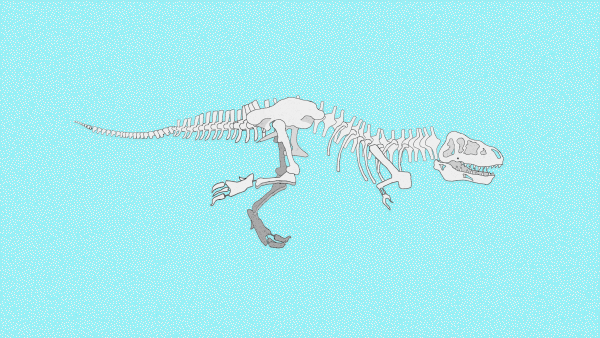
使った映像がこちら
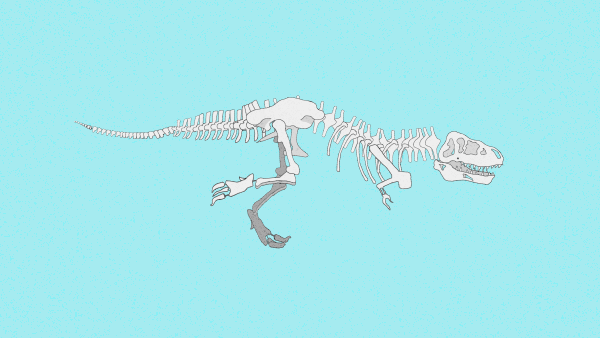
両者の比較です。

こうした映像、最近の流行で海外を中心にグランジがかった映像と共によく使われるので、しておいて損はないですね。
ぜひ試してみてください!










